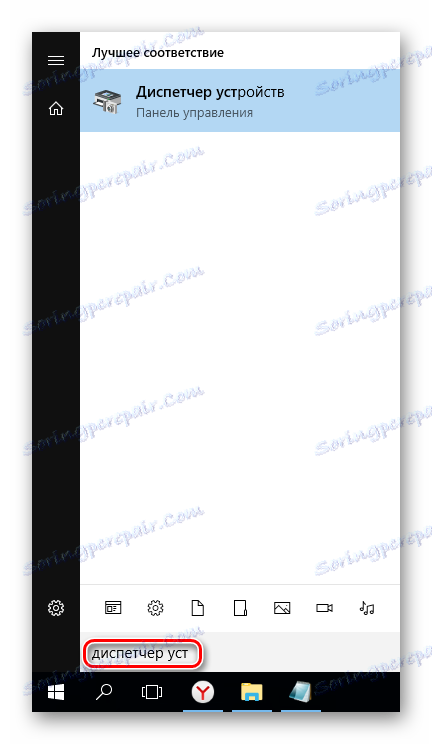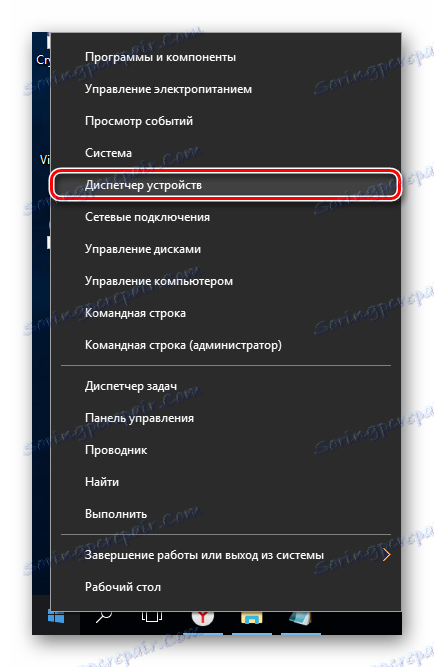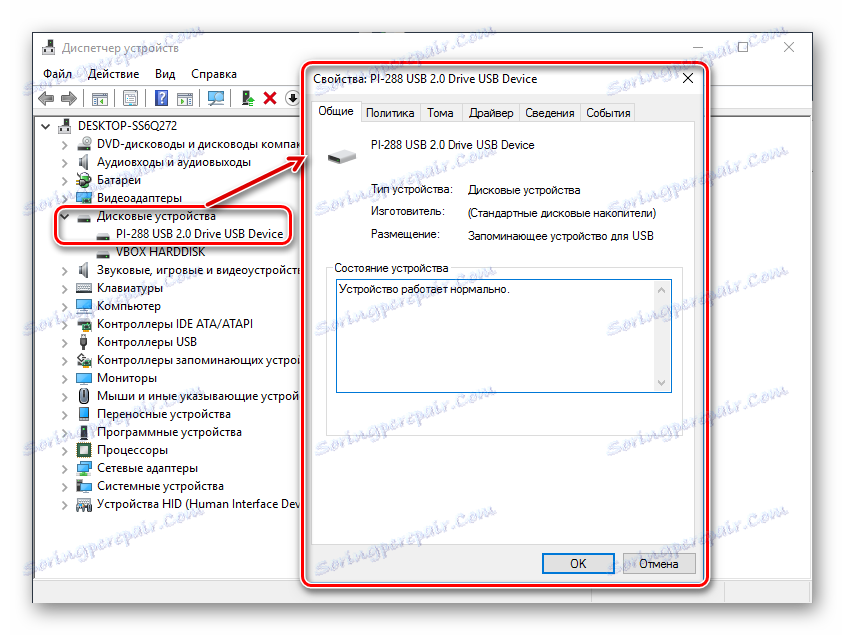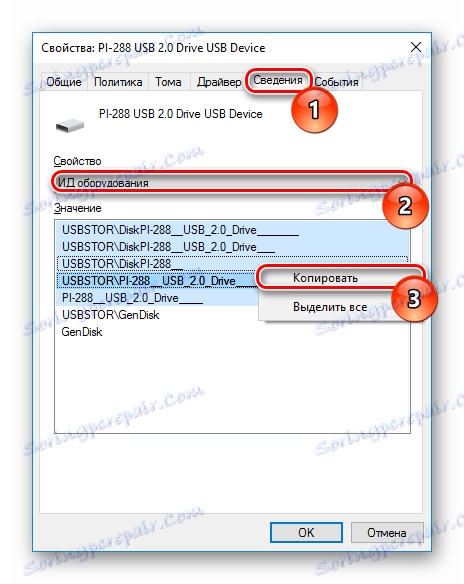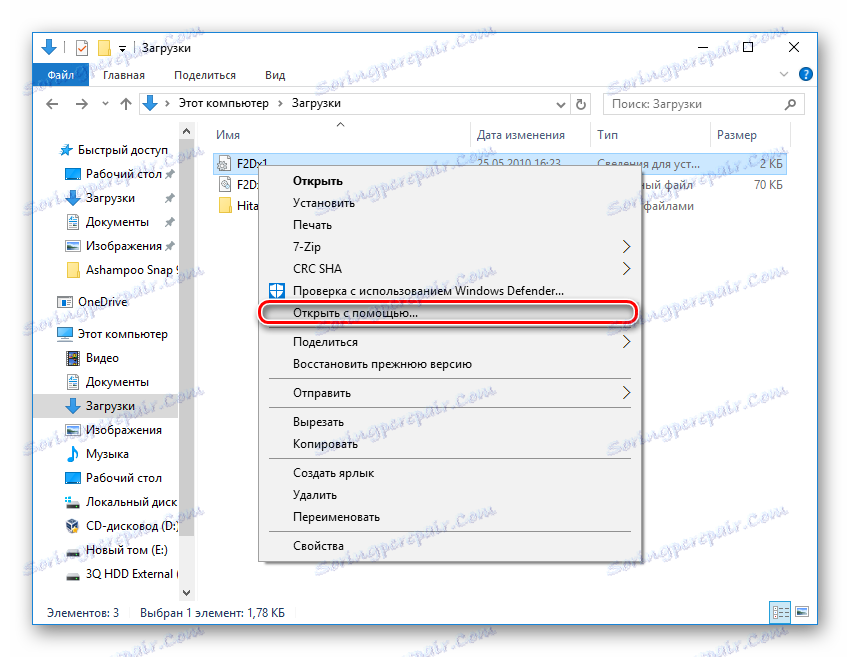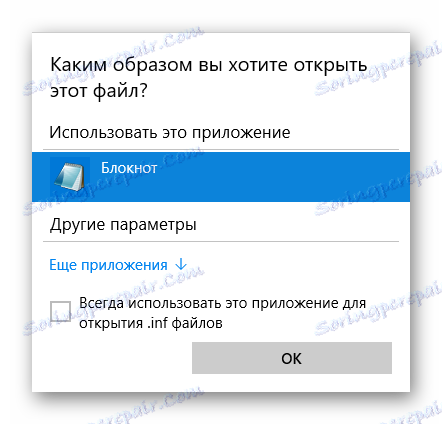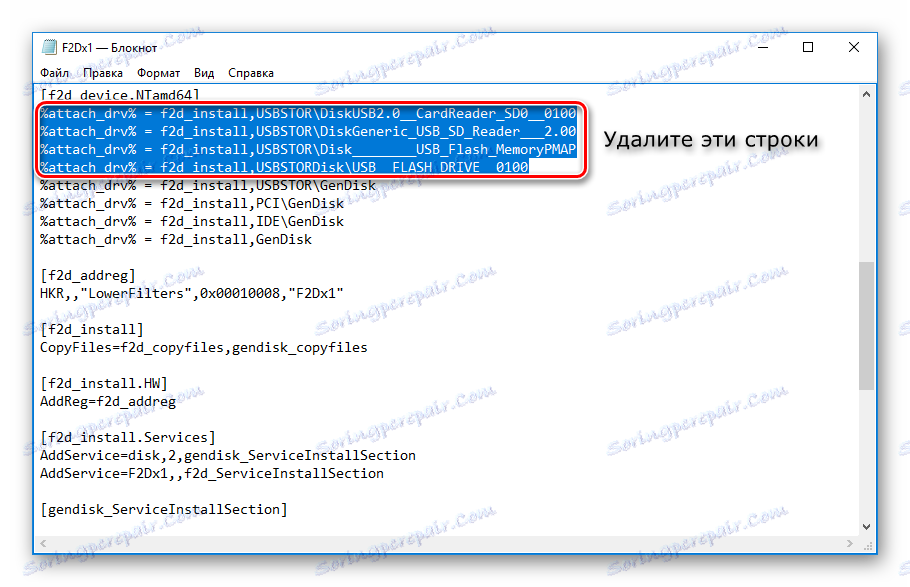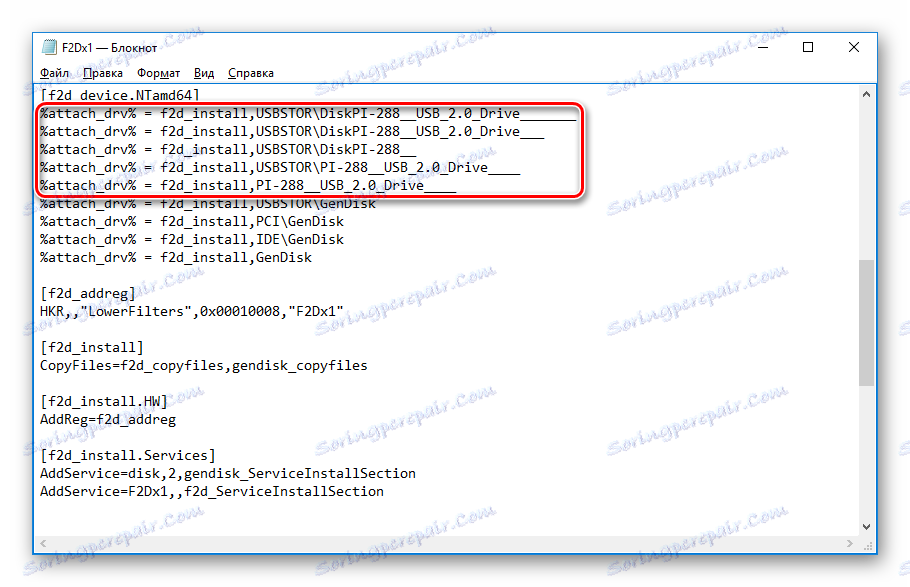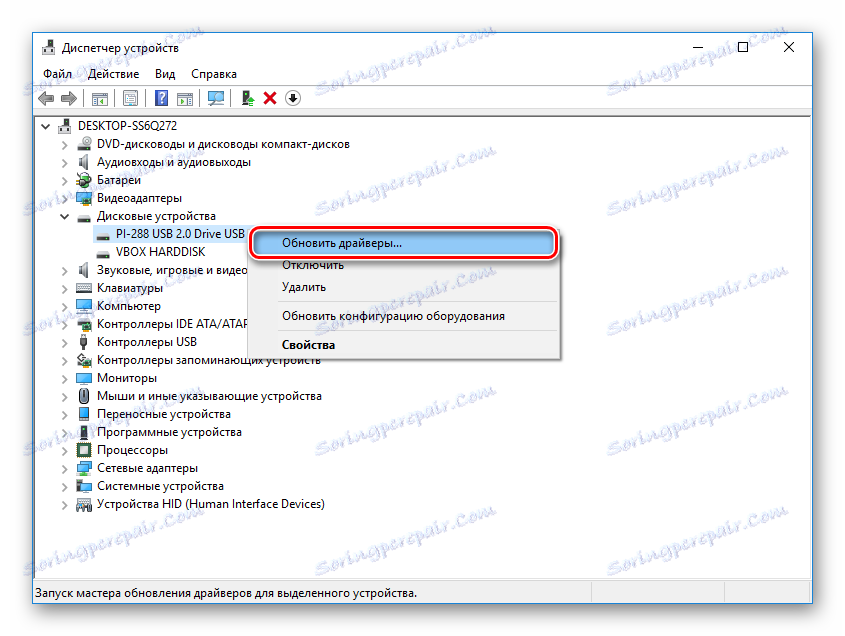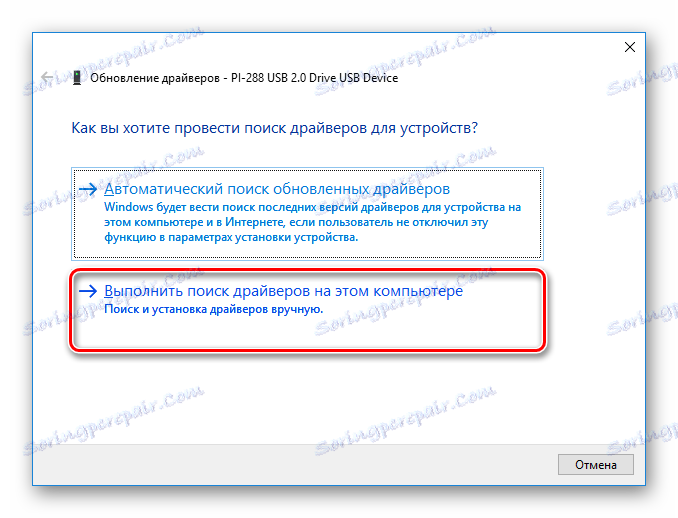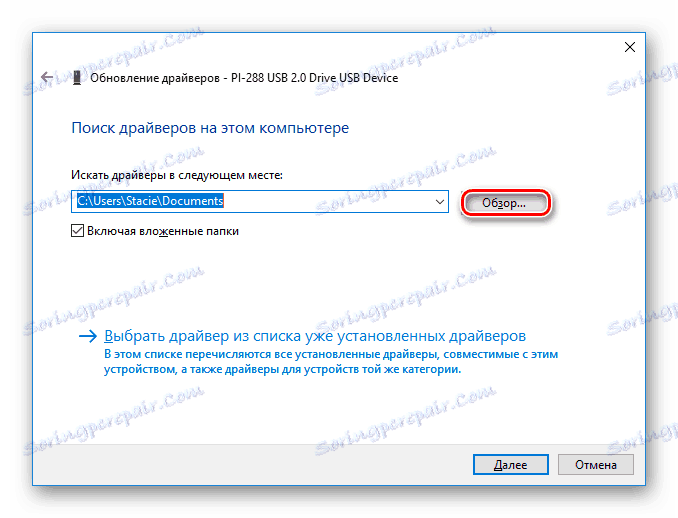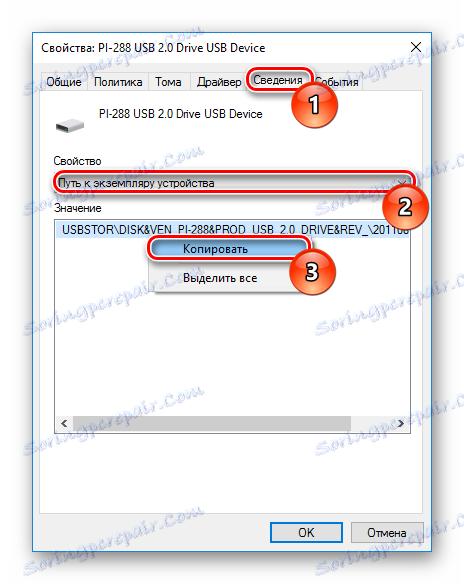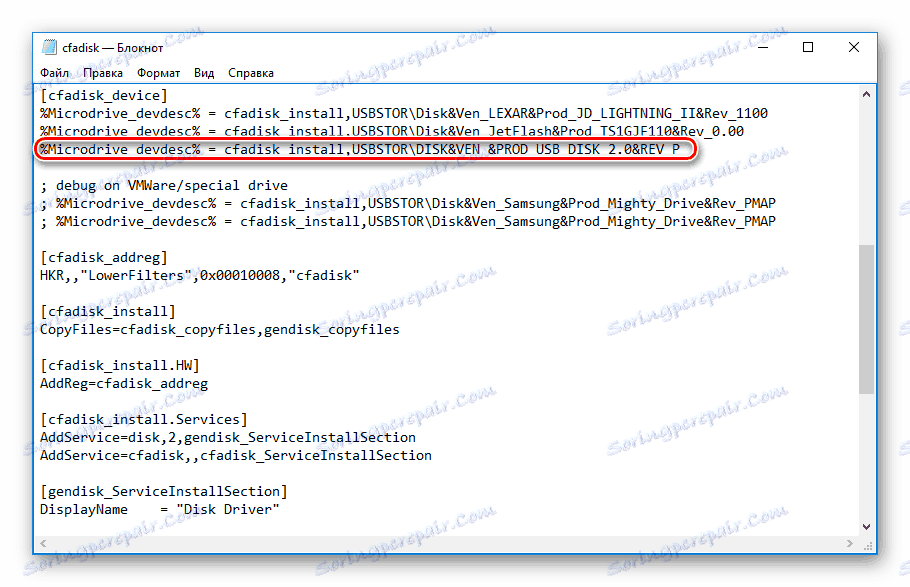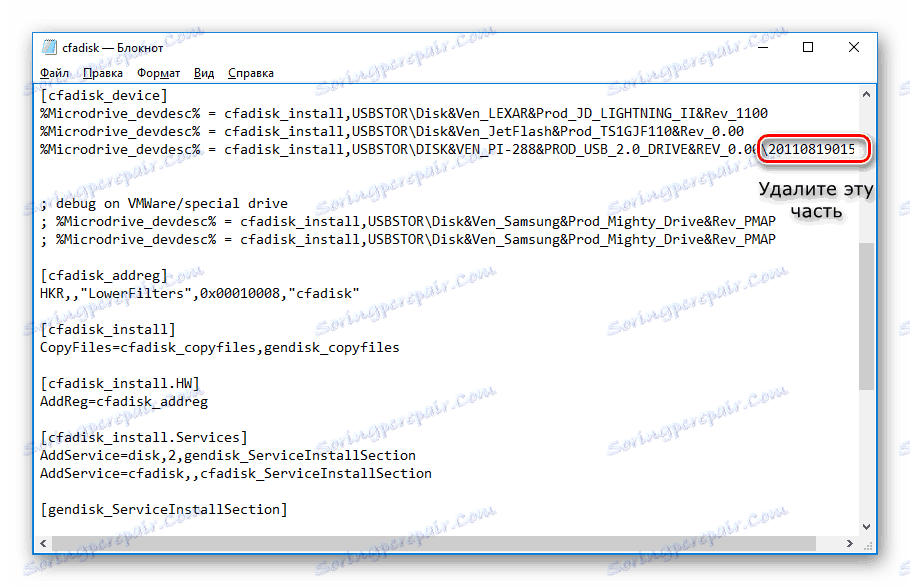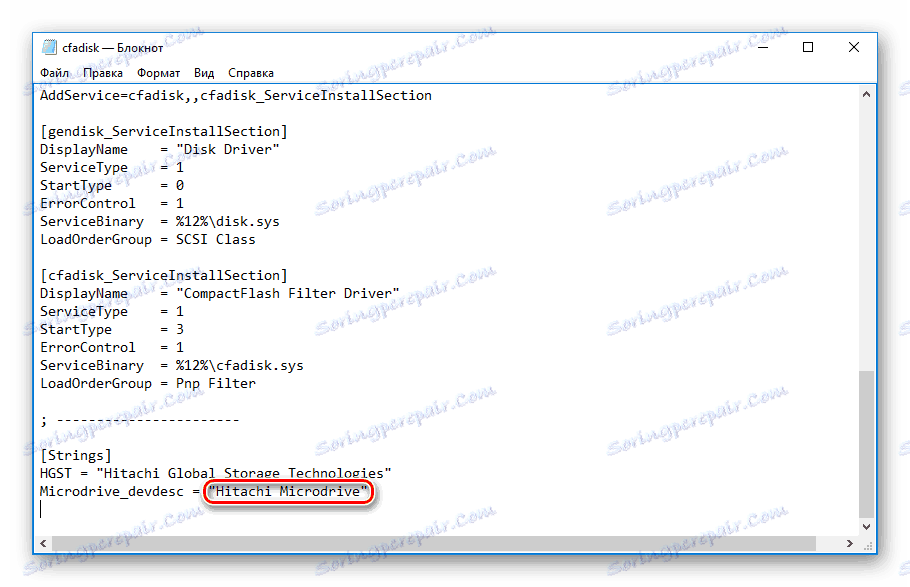Како направити чврсти диск из флеш диска
Када на хард диску нема довољно простора и не можете га пустити, морате размотрити различите опције како бисте повећали простор за складиштење нових датотека и података. Један од најефикаснијих и приступачнијих начина је коришћење флеш диска као чврстог диска. Блицеви средње величине доступни су за многе, тако да се могу слободно користити као додатни диск, повезан на рачунар или лаптоп преко УСБ-а.
Садржај
Креирање хард диска са УСБ флеш диска
Уобичајени флеш диск се систем перципира као екстерни преносиви уређај. Али лако се може претворити у погон тако да ће Виндовс видети други повезани чврсти диск.
Касније можете инсталирати оперативни систем (не обавезно Виндовс, можете одабрати између "лакших" опција, на примјер, на темељу Линука) и обавити све исте радње које радите са регуларним диском.
Дакле, пређимо на процес претварања УСБ Фласх-а на екстерни ХДД.
У неким случајевима, након обављања свих следећих радњи (за оба бита Виндовса), можда ћете морати поново повезати УСБ флеш диск. Прво, безбедно уклоните УСБ драјв, а затим га поново повежите како бисте омогућили оперативном систему да га препозна као ХДД.
За Виндовс к64 (64-битни)
- Преузмите и распакујте архиву Ф2Дк1.рар .
- Повежите УСБ флеш диск и покрените "Девице Манагер" . Да бисте то урадили, само почните да уносите име услужног програма у "Старт" .
![Покретање Девице Манагер Метход 1]()
Или кликните десним тастером миша на дугме "Старт", изаберите "Девице Манагер" .
![Покретање Управљач уређаја 2]()
- У одељку "Диск уређаји" изаберите повезан флеш-диск, двапут кликните на левим тастером миша - "Пропертиес" ће почети.
![Особине УСБ флеш диска у управнику уређаја]()
- Пребаците на картицу "Детаљи" и копирајте вредност "ИД опреме" . Не копирајте све, већ пре линије УСБСТОР ГенДиск . Можете изабрати линије задржавајући Цтрл на тастатури и кликом на леви тастер миша на жељене линије.
Пример на слици испод.
![Копирање ИД-а у управнику уређаја]()
- Датотеку Ф2Дк1.инф из преузете архиве треба отворити помоћу Нотепад-а. Да бисте то урадили, кликните десним тастером миша на њега, одаберите "Отвори са ..." .
![Отворите датотеку са]()
Изаберите Нотепад.
![Изаберите програм за отварање датотеке]()
- Идите на одељак:
[f2d_device.NTamd64]Из ње морате избрисати прве 4 линије (тј. Линије до
%attach_drv% = f2d_install,USBSTORGenDisk).![Уклањање редова из ф2дк1]()
- Убаците вредност која је копирана из управитеља уређаја , уместо на избрисани текст.
- Пре сваке уметнуте линије додајте:
%attach_drv% = f2d_install,Требало би да изгледа на екрану.
![Линије из управитеља уређаја у датотеци ф2дк1]()
- Сачувајте модификовани текст.
- Пребаците на "Девице Манагер" , десним кликом на флеш диск изаберите "Упдате дриверс ..." .
![Ажурирајте управљачки програм УСБ флеш диска у управнику уређаја]()
- Користите методу "Претрага за драјвере на овом рачунару" .
![Избор методе за ажурирање управљачког програма у управитељу уређаја]()
- Кликните на "Бровсе" и одредите локацију уређене датотеке Ф2Дк1.инф .
![Избор фајла ф2дк1]()
- Потврдите своје намере кликом на дугме "Наставите инсталацију" .
- Када се инсталација заврши, отворите Екплорер где се блиц приказује као "Локални диск (Кс :)" (уместо Кс ће бити додељено слово системом).
За Виндовс к86 (32-битни)
- Преузмите и распакујте архиву Хитацхи_Мицродриве.рар .
- Пратите кораке 2-3 горе наведених упутстава.
- Изаберите картицу "Детаљи" и у пољу "својство" поставите "Путања до инстанце уређаја" . У пољу "Вредност" копирајте приказани низ.
![Копирајте путању инстанце уређаја у Девице Манагер]()
- Датотека цфадиск.инф из преузете архиве треба отворити у Бележници. Како то учинити је написано у кораку 5 горе наведених упутстава.
- Пронађите одељак:
[cfadisk_device]Дођите до линије:
%Microdrive_devdesc% = cfadisk_install,USBSTORDISK&VEN_&PROD_USB_DISK_2.0&REV_P![Стринг за уређивање]()
Обришите све што долази после инсталације, (задњи треба да буде зарез, без размака). Прилепите оно што је копирано из управитеља уређаја .
- Избришите крај уметнутог вредности, односно све што долази након РЕВ_КСКСКСКС .
![Брисање дела путање инстанце уређаја]()
- Можете и да промените назив фласх диска тако што ћете ићи у одељак
[Strings]И уређивањем вредности у знаковима цитирања у низу
Microdrive_devdesc![Уређивање имена флеш диска]()
- Сачувајте измијењену датотеку и пратите кораке 10-14 горе наведених упутстава.
Након тога можете подијелити бљесак у партиције, инсталирати оперативни систем на њега и покренути се од њега, као и са другим редовним радњама, као и са регуларним хард диском.
Имајте на уму да ће ово радити само са системом на коме сте извршили све наведено. Ово је због чињенице да је замењен возач одговоран за препознавање повезаног погона.
Ако желите да покренете флеш диск као ХДД и на другим рачунарима, потребно је да имате уређену датотеку управљачког програма са вама, а затим га инсталирајте помоћу Девице Манагер на исти начин који је наведен у чланку.